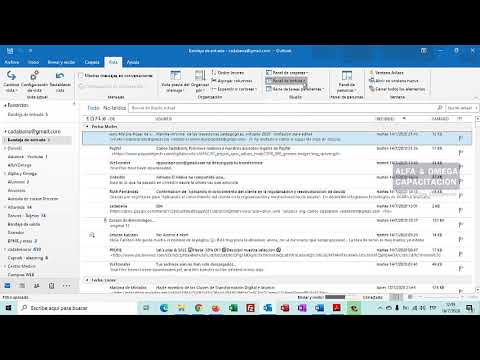
Outlook 2007 es una de las versiones más populares de Microsoft Outlook para la gestión de correos electrónicos. Una de las características más útiles de Outlook 2007 es el panel de lectura, que permite a los usuarios leer y previsualizar correos electrónicos sin tener que abrirlos en una ventana aparte. En este tutorial, aprenderás cómo configurar el panel de lectura en Outlook 2007 para maximizar tu productividad y optimizar tu experiencia de correo electrónico.
Mejora tu productividad en Outlook: Aprende a personalizar la vista de tus correos electrónicos
Outlook es una herramienta de correo electrónico muy popular y utilizada en todo el mundo. Con el fin de mejorar tu productividad en el trabajo, es importante que aprendas a personalizar la vista de tus correos electrónicos. En este artículo te enseñaremos cómo configurar el panel de lectura en Outlook 2007.
¿Qué es el panel de lectura?
El panel de lectura es una sección que se encuentra en la parte inferior o derecha de la ventana de Outlook y que muestra el contenido del correo electrónico seleccionado. Es muy útil para poder leer los correos electrónicos sin tener que abrirlos uno por uno. Además, también te permite realizar acciones en los correos electrónicos, como responder, reenviar o eliminar.
¿Cómo se configura el panel de lectura?
Para configurar el panel de lectura en Outlook 2007, sigue los siguientes pasos:
Paso 1: Abre Outlook y selecciona la pestaña «Ver».
Paso 2: Haz clic en «Panel de lectura» y selecciona la opción «Abajo» o «Derecha».
Paso 3: Si lo deseas, puedes ajustar el tamaño del panel de lectura arrastrando la línea que lo separa del resto de la ventana. También puedes ocultarlo haciendo clic en el botón «Ocultar» del panel de lectura.
Paso 4: Para personalizar la forma en que se muestran los correos electrónicos en el panel de lectura, haz clic en «Opciones» y selecciona «Panel de lectura». Desde aquí, puedes seleccionar qué información quieres mostrar en el panel de lectura, como el remitente, el asunto o la fecha del correo electrónico.
Conclusión
Configurar el panel de lectura en Outlook 2007 es una forma fácil y efectiva de mejorar tu productividad en el trabajo. Al personalizar la vista de tus correos electrónicos, puedes leerlos más fácilmente y realizar acciones en ellos de manera más eficiente. Sigue los pasos descritos anteriormente y descubre cómo puedes adaptar Outlook a tus necesidades.
Personaliza tu experiencia de Outlook: Cómo modificar la barra de tareas para mejorar tu productividad
Outlook es una de las herramientas de correo electrónico más populares en el mundo empresarial. Con su amplia gama de funciones, es fácil ver por qué tantas personas lo utilizan diariamente. Sin embargo, una de las principales ventajas de Outlook es su capacidad para personalizar la experiencia del usuario. En este artículo, te enseñaremos cómo modificar la barra de tareas para mejorar tu productividad.
¿Qué es la barra de tareas de Outlook?
La barra de tareas de Outlook es la fila de botones que aparece en la parte superior de la pantalla. Esta barra de herramientas contiene iconos para funciones comunes de Outlook, como enviar y recibir correos electrónicos, crear una nueva tarea o cita, y acceder al calendario. Aunque esta barra de tareas es útil, también puede ser personalizada para ajustarse a tus necesidades específicas.
¿Cómo se modifica la barra de tareas de Outlook?
Para modificar la barra de tareas de Outlook, sigue estos sencillos pasos:
1. Haz clic derecho en la barra de tareas de Outlook.
2. Selecciona «Personalizar la barra de herramientas».
3. Aparecerá una ventana emergente que te permitirá agregar, quitar o mover los botones de la barra de herramientas. Puedes agregar botones para funciones que utilizas con frecuencia, y quitar botones que no necesitas.
4. Una vez que hayas hecho los cambios necesarios, haz clic en «Aceptar».
Una vez que hayas personalizado la barra de herramientas de Outlook, notarás que tu flujo de trabajo se ha vuelto más eficiente. Puedes acceder rápidamente a las funciones que necesitas, sin tener que buscar en los menús.
Conclusión
La personalización de la barra de tareas de Outlook puede mejorar significativamente tu productividad en el trabajo. Al agregar botones para funciones que utilizas con frecuencia, puedes acceder a ellas de manera más rápida y eficiente. También puedes quitar botones que no necesitas, lo que te ayudará a mantener la barra de herramientas organizada y clara. Si todavía no has personalizado tu barra de herramientas de Outlook, ¡prueba estos sencillos pasos y comprueba cómo mejora tu flujo de trabajo diario!
